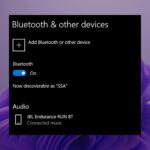Cada vez que inicia su PC con Windows, ve un mensaje que indica que debe presionar un botón si desea ingresar al menú del BIOS.
El menú BIOS, entre otras cosas, es donde puede ver la lista de prioridades de arranque de su PC.
La lista de prioridades de arranque es el orden en el que su PC elegirá desde dónde arrancar.
Esto significa que al cambiar el orden de arranque, puede configurar su PC para que arranque desde un disco extraíble, una memoria USB o incluso un disco.
Sin embargo, algunos usuarios han informado que sus PC a veces parecen ignorar las órdenes de arranque por su cuenta.
¿Qué puedo hacer si Windows 10 ignora el orden de arranque?
1. Compruebe si el medio de arranque funciona correctamente.
En teoría, no hay ninguna razón por la cual una PC ignoraría una orden de inicio a menos que las primeras opciones que nominó no fueran válidas.
Esto se debe a que la PC tomará todas las opciones de arranque en orden y arrancará desde la primera válida que encuentre.
Como tal, si cambió el orden de inicio recientemente, asegúrese de que sus primeras opciones no sean ninguna de las siguientes:
- Una memoria USB o un disco que no fue diseñado para ser de arranque
- Una unidad que no contiene ningún archivo del sistema
- Cualquier memoria USB, disco o unidad que esté vacía o dañada

Además, el problema también puede deberse a la forma en que los medios están conectados a la PC, no solo a los medios en sí.
Como tal, también debe intentar lo siguiente:
- Verifique si su unidad óptica funciona correctamente
- Cambie el puerto USB donde insertó el dispositivo de arranque
- Si está intentando arrancar desde un disco duro externo, asegúrese de que el cable de conexión esté insertado correctamente y no esté dañado.
BIOS parece demasiado complicado? Entiéndelo mejor con la ayuda de esta práctica guía.
2. Restablezca su BIOS quitando la batería CMOS
A veces, restablecer su BIOS eliminará tales problemas, así que intente hacerlo siguiendo estos pasos:
- primero debes desconecte su PC de cualquier fuente de energía.
- Si está usando una computadora portátil, esto incluye quitando la bateria
- Retire la cubierta de su PC y localice el batería CMOS
- Eliminar la batería
- presiona el boton de poder durante unos 10 segundos
- Pon la batería CMOS de vuelta en su lugar
- Bota la computadora
Al asegurarse de evitar cualquiera de estos errores comunes, ya no tendrá problemas con su PC con Windows 10 ignorando su orden de arranque designado.
¿Conoces otra solución para este problema? Compártalo con la comunidad en la sección de comentarios a continuación.
ARTÍCULOS RELACIONADOS QUE DEBE CONSULTAR: